WPS文字怎么设置红头文件下方的两条线?
来源:网络收集 点击: 时间:2024-09-01【导读】:
使用WPS文字来排版,如果是一些文件形式的,一般标题下方有两道线,一道粗一点,一道细一点。那么问题来了:WPS文字怎么设置红头文件下方的两条线?工具/原料more电脑 系统:WIN7WPS文字 版本:WPS2019个人版方法/步骤1/7分步阅读 2/7
2/7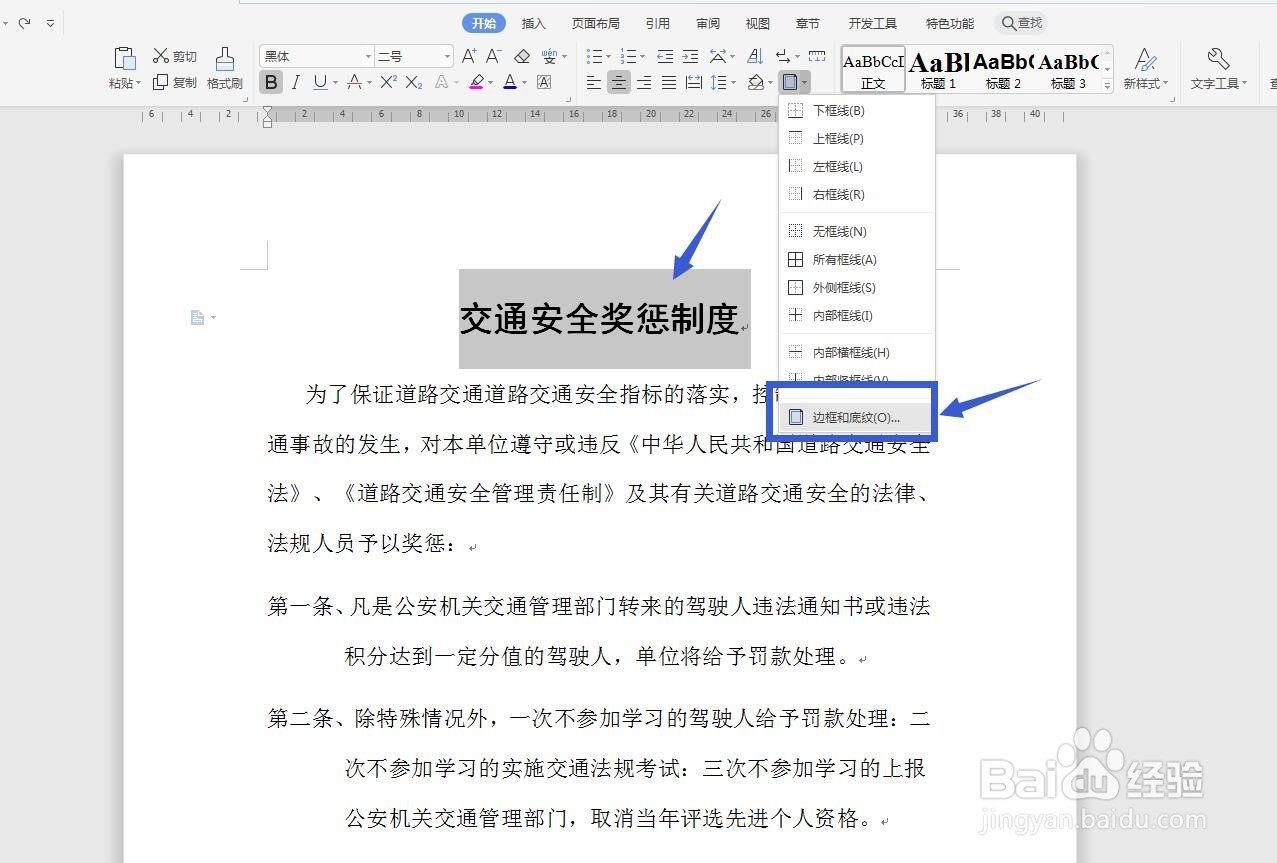 3/7
3/7 4/7
4/7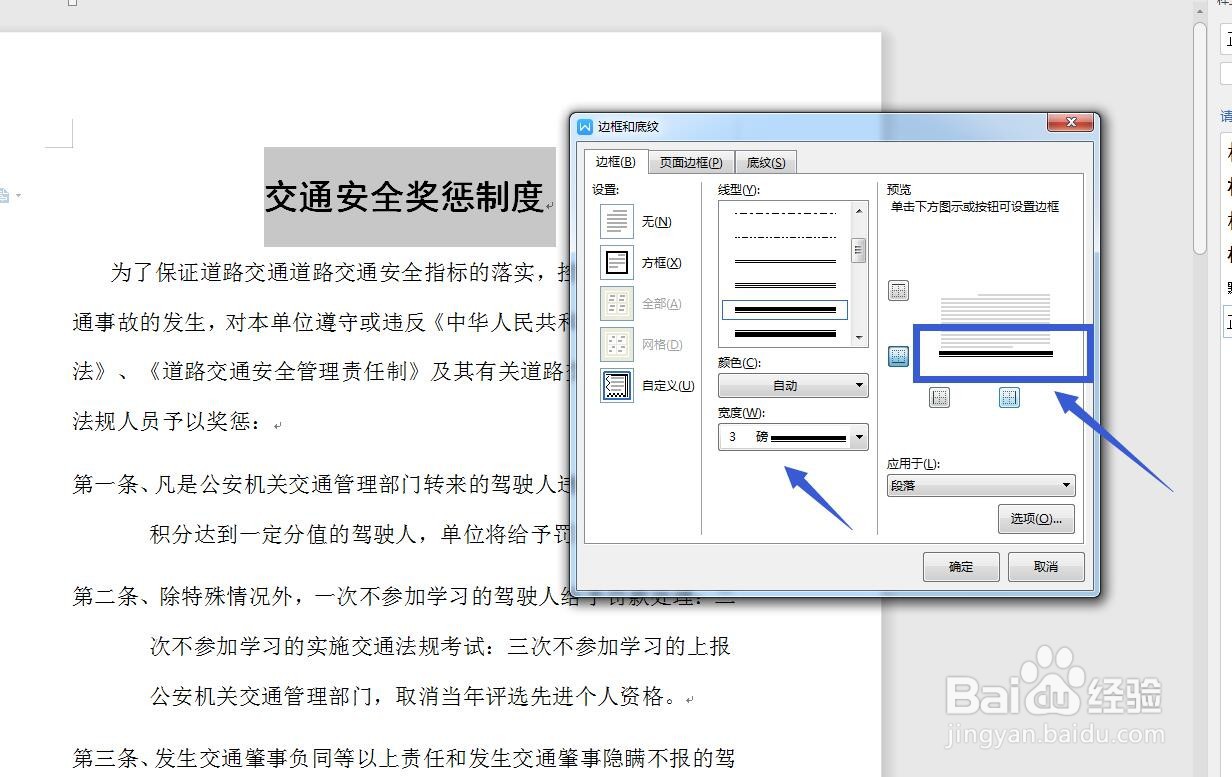 5/7
5/7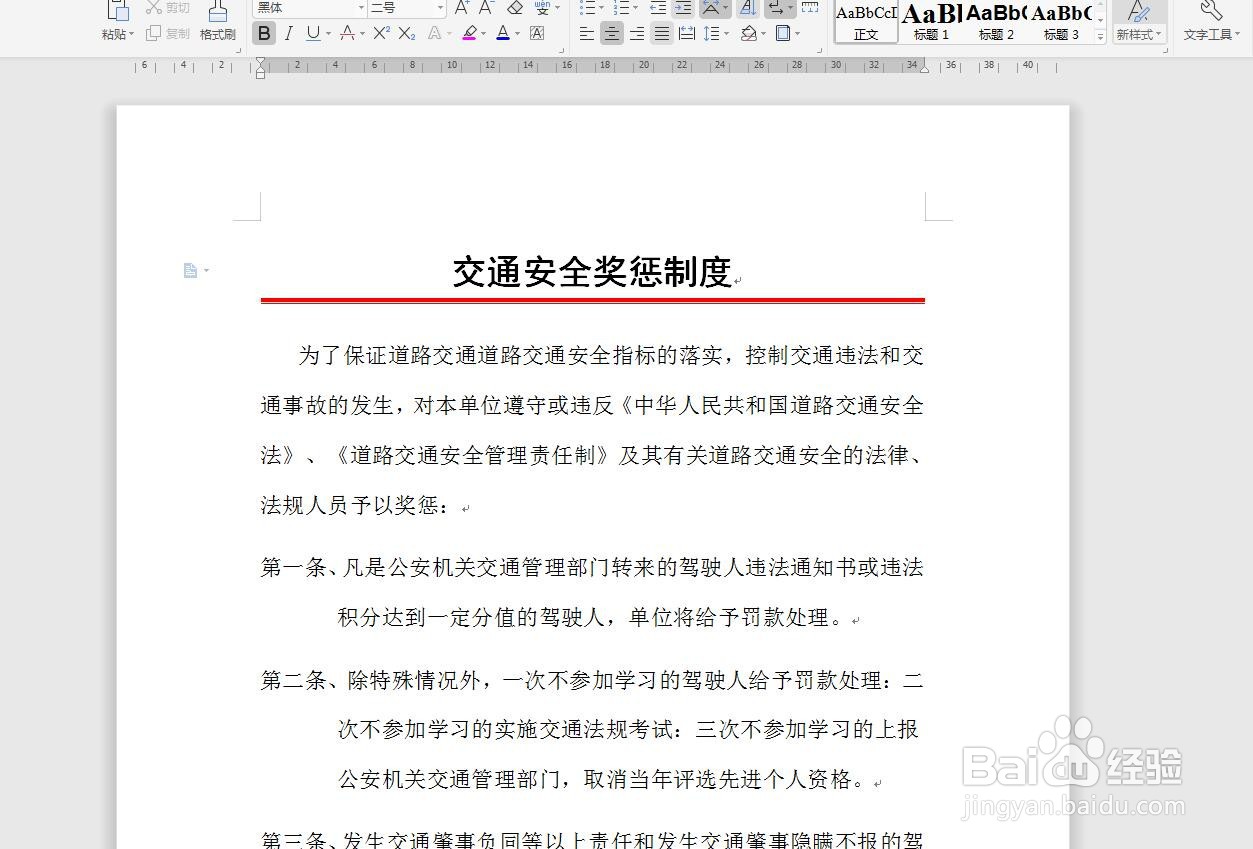 6/7
6/7 7/7
7/7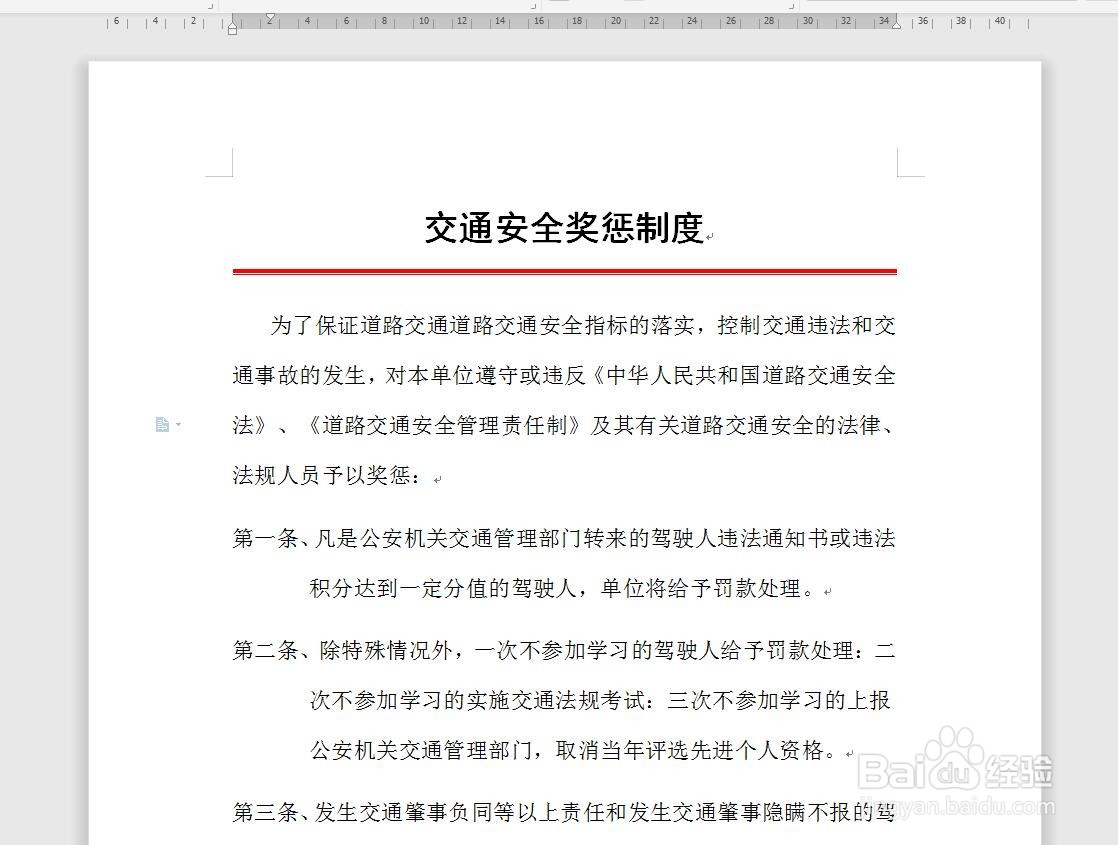 注意事项
注意事项
打开软件,新建文件
将WPS软件打开,选择文字部分,然后新建一个文件,我直接输入一些文字示范一下。
 2/7
2/7设置边框底纹
选中标题文字,加粗,设置字号字体,然后居中摆放,点击功能区的边框和底纹。
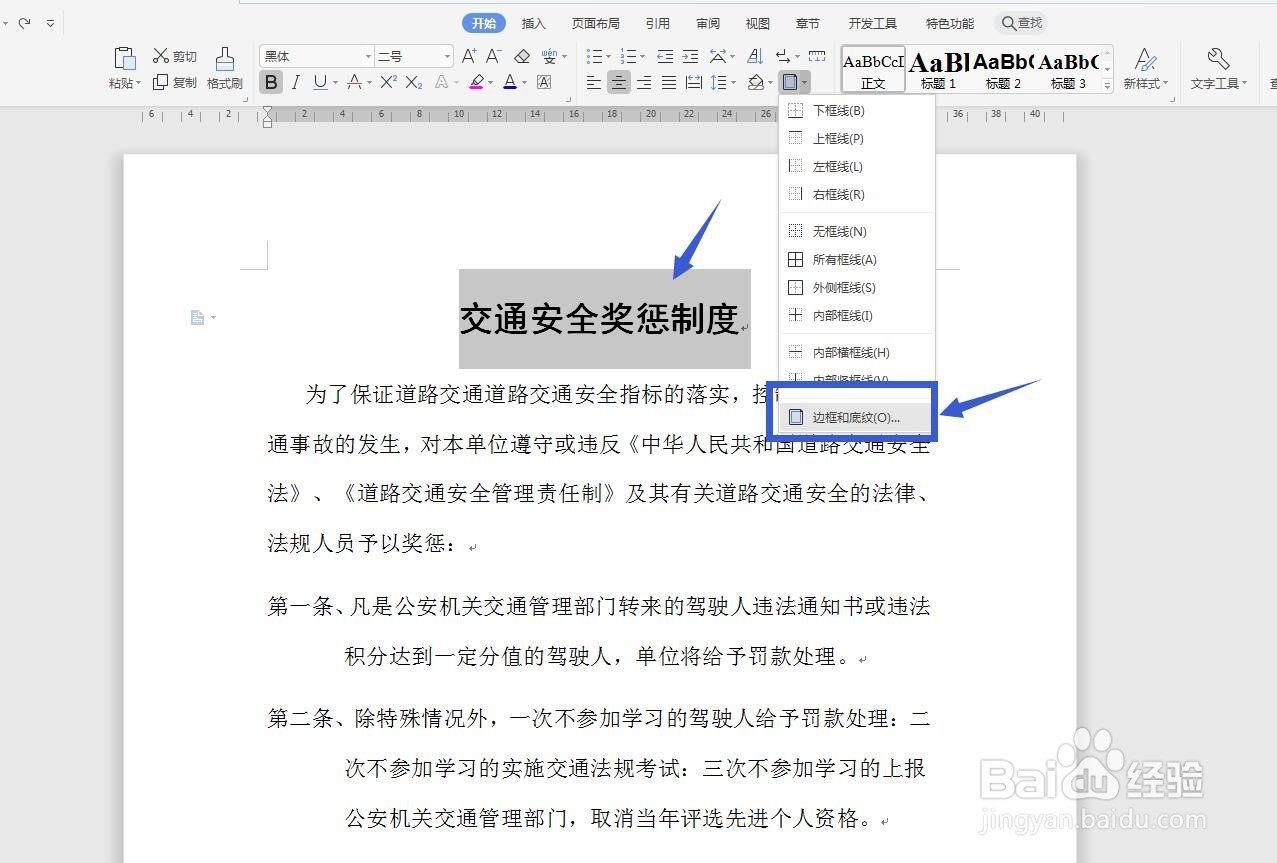 3/7
3/7选择方框设置线型
点击右侧的方框,然后中间部分选择一条线粗一条线细的样式,然后设置粗细。
 4/7
4/7设置边框显示
在右侧的边框这里,点击上方和左右两侧的按钮,取消边框设置,只留下下方的线条。
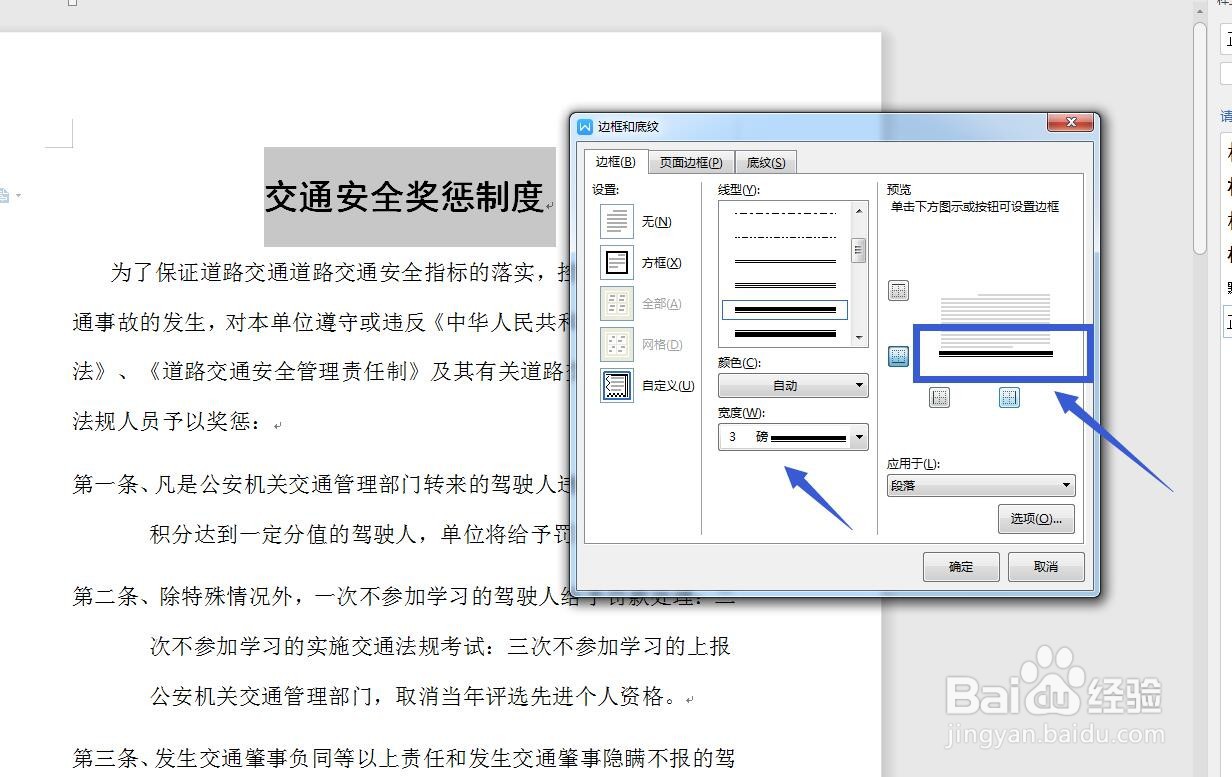 5/7
5/7设置红色查看
点击颜色这里选择红色,确定查看,可以看到线条做出来了,但是离标题很近。
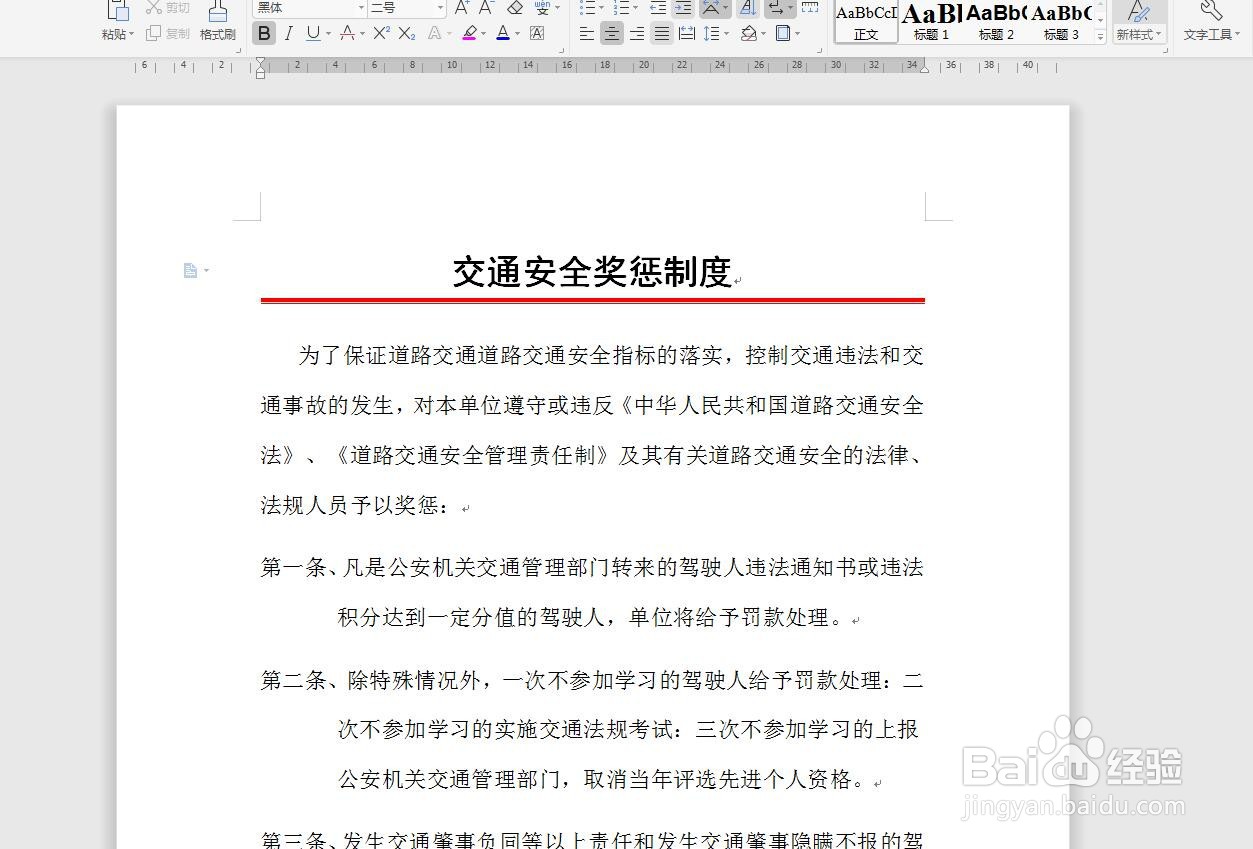 6/7
6/7选项设置距离
点击边框和底纹面板,右下角有一个选项,点击一下,可以设置距正文的距离,设置为下方5。
 7/7
7/7点击查看
设置完成,可以看到线条与标题的距离拉大了,如果不合适,我们可以重新设置数值的大小。
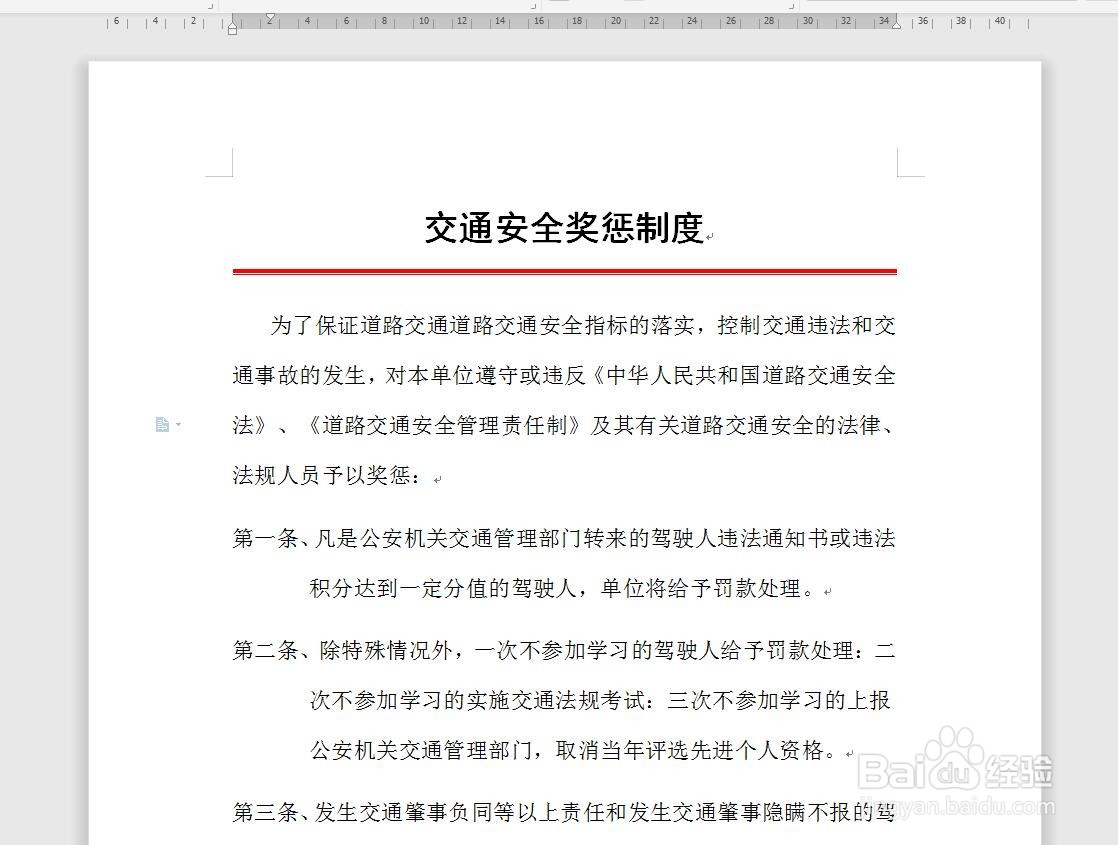 注意事项
注意事项可以节省很多时间,找到方法很重要
如果您喜欢这篇文字,就点个赞吧
WPS文字版权声明:
1、本文系转载,版权归原作者所有,旨在传递信息,不代表看本站的观点和立场。
2、本站仅提供信息发布平台,不承担相关法律责任。
3、若侵犯您的版权或隐私,请联系本站管理员删除。
4、文章链接:http://www.1haoku.cn/art_1180980.html
上一篇:超轻粘土手工制作草莓的做法橡皮泥做水果小草莓
下一篇:AI软件中怎么预览文件
 订阅
订阅